Windows 101 : Windows 시스템 파일이란? (09.15.25)
이전 게시물에서 macOS의 시스템 파일과 실수로 삭제 된 파일을 복구하는 방법에 대해 논의했습니다. 오늘은 Windows 시스템 파일이 무엇인지, 어디에 있는지, 무엇을해야하고 무엇을하지 말아야하는지 살펴 보겠습니다.
Windows 시스템 파일이란 무엇입니까?Windows 시스템 파일은 무엇입니까? 숨겨진 시스템 속성이 켜져있는 파일. 기본적으로 시스템 파일은 Windows가 제대로 작동하도록하는 파일입니다. 시스템 파일은 하드웨어 드라이버에서 Windows 레지스트리를 구성하는 하이브 파일에 이르기까지 다양합니다.
Mac에서와 마찬가지로 Windows의 시스템 파일은 그대로 두는 것이 가장 좋습니다. 어떤 이유로 든 변경해야하는 경우 시스템 또는 프로그램 업데이트 중에 변경이 자동으로 수행됩니다. 이러한 파일을 이동, 이름 변경, 수정 및 삭제하면 제대로 작동하지 않거나 더 나쁜 전체 시스템 오류가 발생할 수 있습니다. 하지만 종종 이러한 파일은 잘 숨겨져 있고 읽기 전용으로 만들어집니다.
Windows 시스템 파일은 어디에 저장됩니까?이미 상상했듯이 시스템 파일은 시스템 폴더에 저장됩니다. 기본적으로 이러한 폴더는 실수로 수정하거나 삭제하는 것을 방지하기 위해 보이지 않게 숨겨져 있습니다. Windows 파일 탐색기 검색에도 나타나지 않습니다.
프로 팁 : PC에서 시스템 문제 또는 성능 저하를 유발할 수있는 성능 문제, 정크 파일, 유해한 앱 및 보안 위협이 있는지
검사합니다.
특별 행사. Outbyte 정보, 제거 지침, EULA, 개인 정보 보호 정책.
시스템 파일은 PC의 어디에나있을 수 있습니다. 예를 들어 C : \ 드라이브의 루트 폴더는 페이지 파일 (pagefile.sys) 및 최대 절전 모드 파일 (hiberfil.sys)과 같은 시스템 파일을 저장합니다. Windows에서 대부분의 시스템 파일은 C : \ Windows, 특히 / System32 및 / SysWOW64와 같은 하위 폴더에 저장되지만 사용자 폴더 및 앱 폴더 전체에 흩어져있는 다른 시스템 파일도 있습니다.
Windows에서 숨겨진 파일을 표시하는 방법은 무엇입니까?어떤 이유로 PC에서 숨겨진 시스템 파일을보고 싶은 경우 매우 빠르게 볼 수 있다는 사실에 기뻐할 것입니다. 그러나 단계를 수행하기 전에 아래에서 제공 할 것입니다. 시스템 파일을 간섭하면 어떤 식 으로든 시스템에 영향을 미칠 수 있습니다. 특정 조정이나 해킹을 수행하기 위해 의도적으로 시스템 파일을 확인해야하는 경우 작업이 끝나면 다시 숨 깁니다. Windows에서 시스템 파일을 표시하려면 다음 단계를 따르십시오.
- 파일 탐색기 창을 엽니 다. 그런 다음보기 & gt; 옵션 & gt; 폴더 및 검색 옵션을 변경합니다.

- 폴더 옵션 창에서보기 탭을 클릭합니다. 고급 설정 옵션을 스크롤 한 다음 "보호 된 운영 체제 파일 숨기기 (권장)"를 선택합니다.
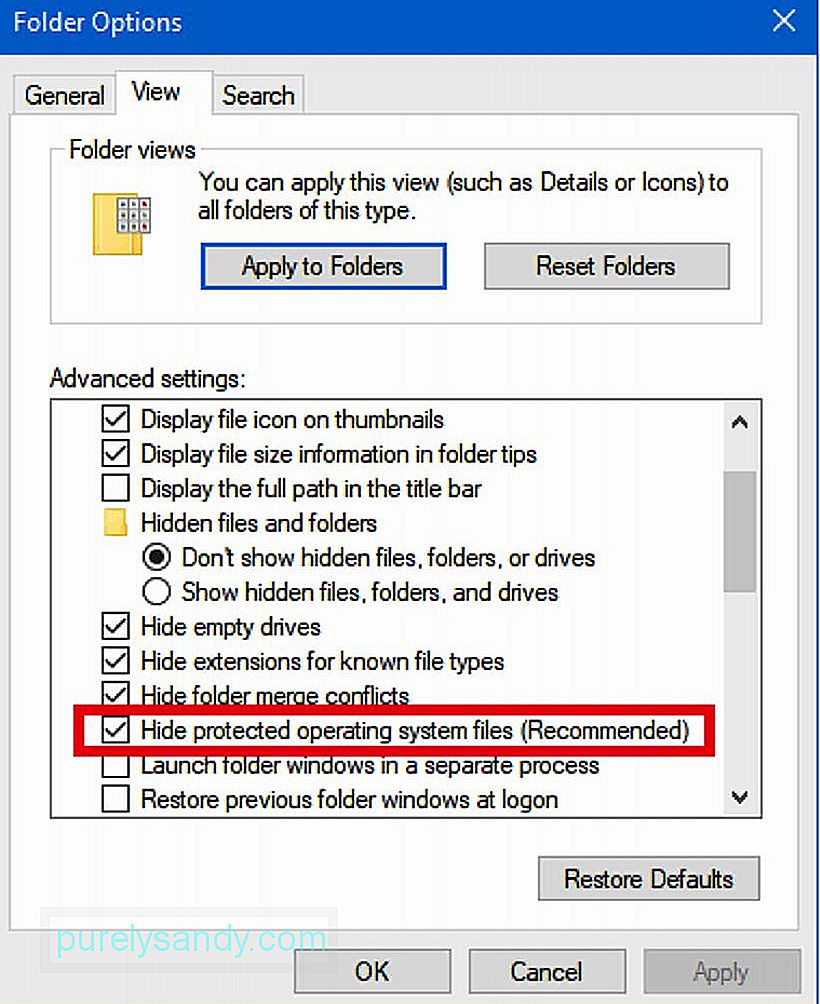
- 확인란을 클릭하면 시스템 파일 삭제 또는 편집과 관련된 위험을 알리는 메시지가 표시됩니다. 계속하려면 예를 클릭 한 다음 폴더 옵션 창에서 확인을 클릭하십시오.
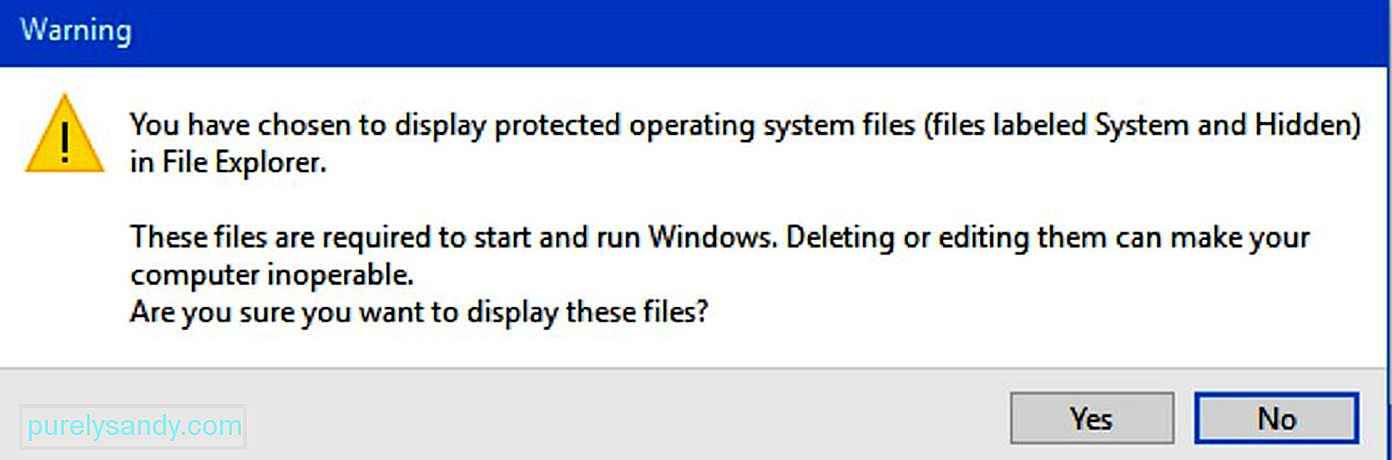
시스템이 어떻게 반응합니까? 손상된 시스템 파일은 어떤 특정 시스템 파일이 손상되었는지에 따라 다릅니다. 기본적으로 운영 체제 작동에 중요한 시스템 파일이 손상되면 Windows가 시작되지 않을 수 있습니다. 한편, 손상된 프로그램 시스템 파일 인 경우 해당 파일과 관련된 프로그램이 충돌 할 수 있습니다. 블루 스크린 오류는 Windows 파일 시스템 손상의 또 다른 결과입니다.
컴퓨터가 예상대로 작동하지 않고 손상된 시스템 파일 때문이라고 생각하는 경우 실제로이 가정을 확인하여 확인할 수 있습니다. 시스템 파일 검사기 (SFC)라는 도구는 Windows 시스템 파일을 스캔 한 다음 누락되거나 손상된 것으로 감지 된 시스템 파일을 교체하도록 설계되었습니다. 또한 DISM (배포 이미지 서비스 및 관리) 명령을 사용하여 SFC의 작동을 방해 할 수있는 문제를 해결할 수 있습니다. 따라서 SFC와 DISM을 함께 사용하면 누락되거나 손상된 시스템 파일과 관련된 문제를 해결할 수 있습니다.
다른 모든 방법이 실패 할 경우 컴퓨터를 완전히 새로 고치거나 재설정하면 최악의 문제를 해결할 수 있습니다. 문제가있는 시스템 파일과 관련된 문제. 그러나 재설정하기 전에 데이터와 컴퓨터를 백업 해 두시기 바랍니다.
시스템 파일에 대해 더 많이 배웠으므로 Windows PC가 어떻게 더 잘 작동하는지 이해하시기 바랍니다. 항상 정상적으로 작동하는지 확인하려면 잘 관리하는 것이 좋습니다. 이를 수행하는 한 가지 방법은 Outbyte PC Repair와 같은 앱을 설치하는 것입니다. 이 프로그램은 정크 파일을 정리하고 PC의 RAM을 늘리도록 설계되었습니다.
YouTube 비디오: Windows 101 : Windows 시스템 파일이란?
09, 2025

